こんにちは、さち です。
Photoshop の代替として優秀な Affinity Photo。低価格なのに多機能で、コスパに優れた画像編集アプリです。
今回は、この Affinity Photo を使って、白い背景を透明にする方法について書いていきます。
透過していない線画から線だけを抽出したい時などに便利ですよ。
操作手順
- 背景が白い画像を読み込みました。画像が「ピクセル」レイヤーになっていることを確認(→変換方法)。このレイヤーを選んで編集対象にします。
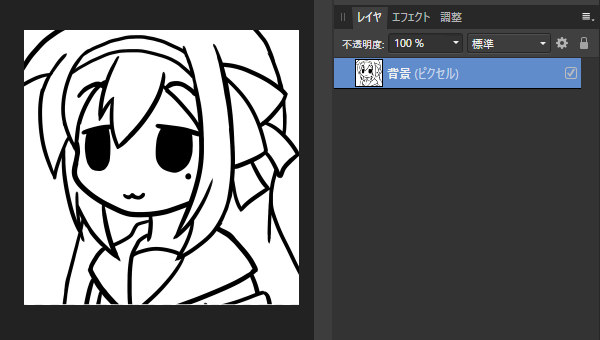
- メニューの「フィルタ」→「カラー」→「白紙を消去」と進みます。

- 白い背景が消えて透明になり、線画だけを抽出できました。

黒い背景の場合でも、メニューの「レイヤ」→「反転」(Win:Ctrl + I キー、Mac:⌘ + I キー)で色を反転してから上記手順を行い、再度反転することで透明化できます。
カラーのまま透明化できる
CLIP STUDIO PAINT や SAI などにも似た機能で「輝度を透明度に変換」がありますが、これは仕組みの関係でレイヤーがモノクロ化されてしまいます。
一方、Affinity Photo はカラーのまま透明化されます。カラーイラストの白い背景だけを消去するということも可能です。ただし、色によっては透けてしまうこともあるので注意して下さい。
Affinity に関する他の記事

Affinity
「Affinity」の記事一覧です。

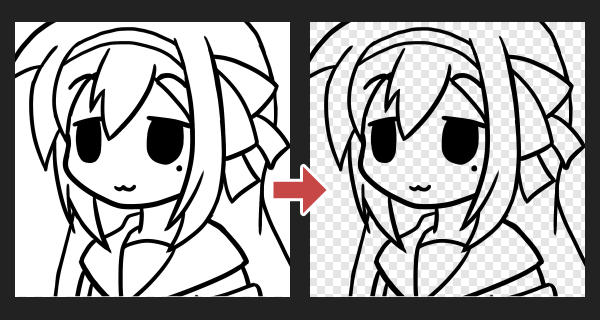
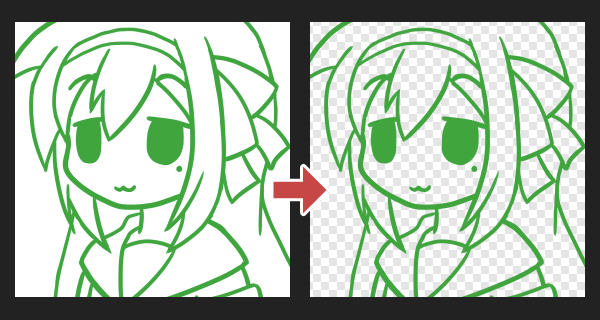


コメント